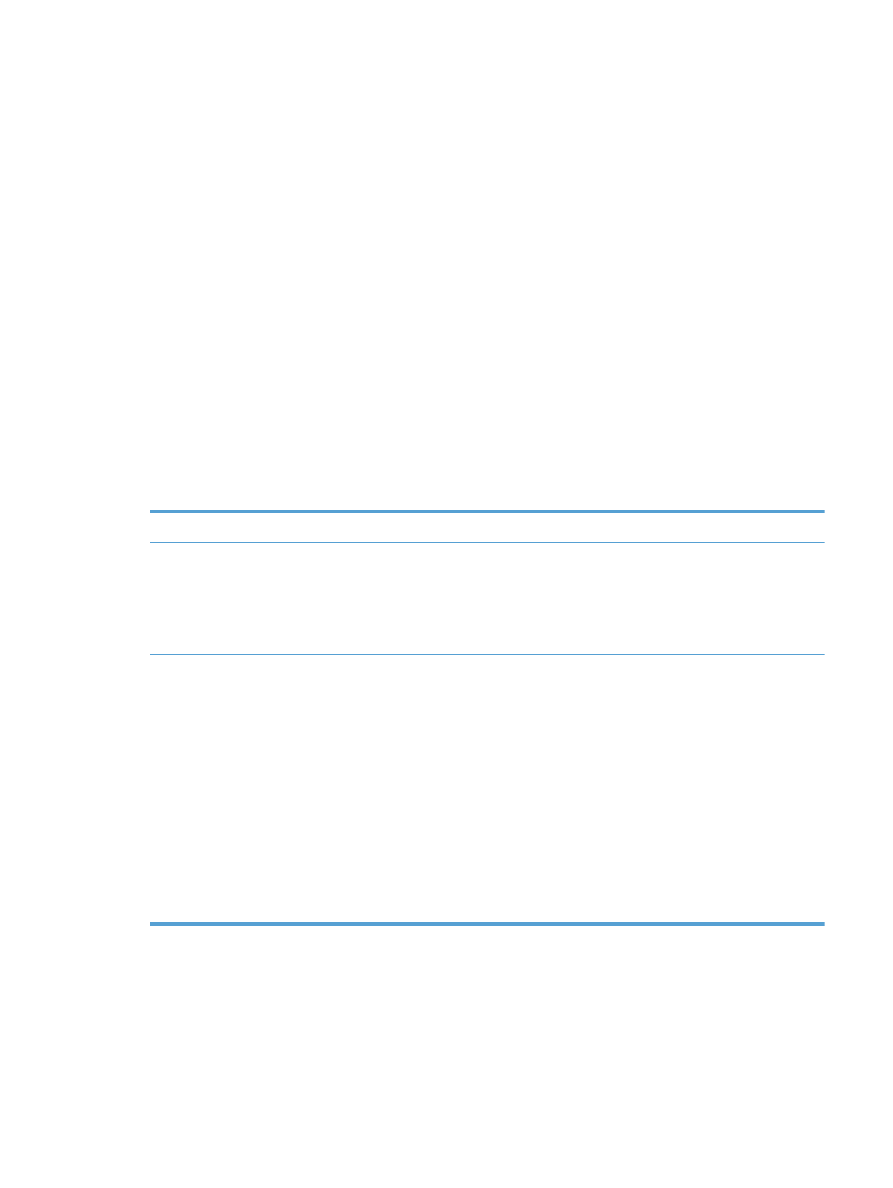
Izboljšanje kakovosti tiskanja
169
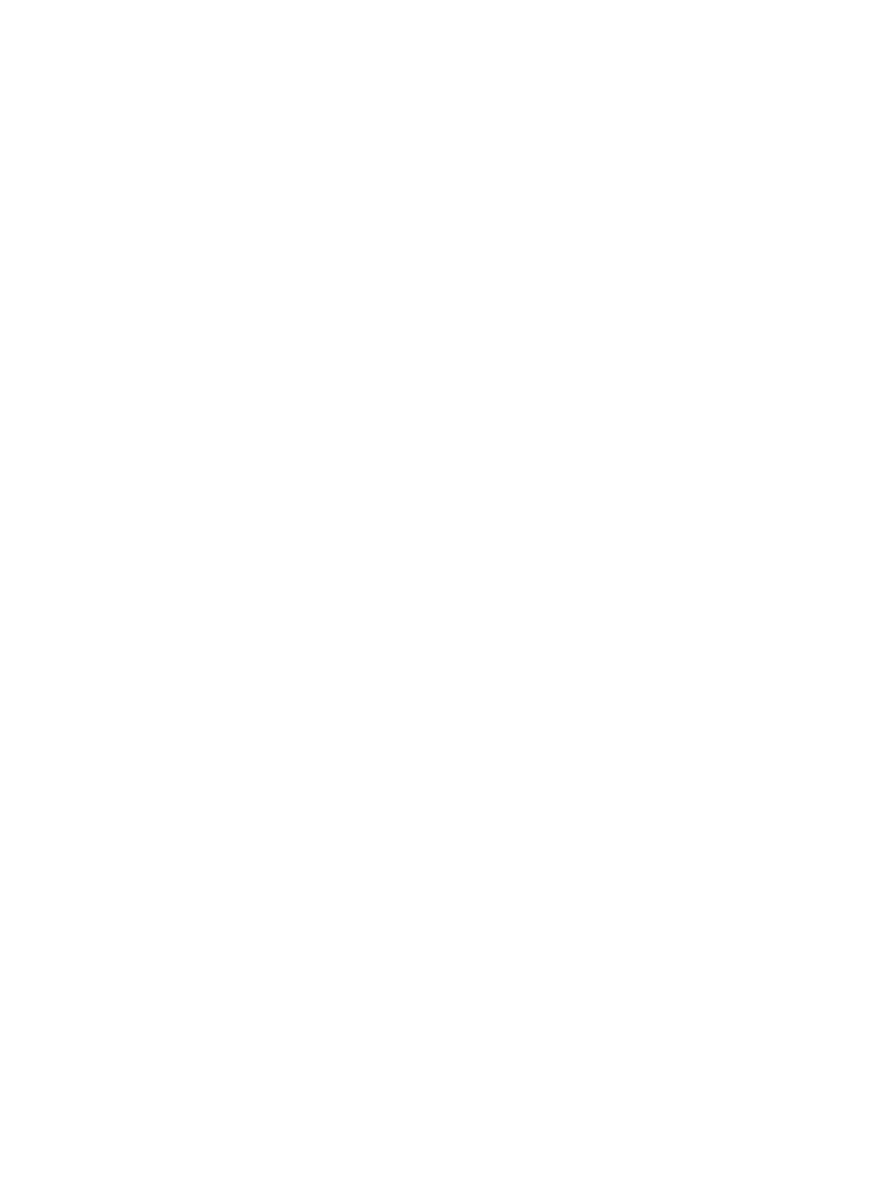
tako da lahko naročite nadomestno tiskalno kartušo. Na strani so vam na voljo tudi druge koristne
informacije.
1.
Pritisnite gumb
OK
na nadzorni plošči, da odprete menije.
2.
Odprite naslednje menije:
●
Poročila
●
Stanje potrošnega materiala
170
Poglavje 11 Odpravljanje težav
SLWW
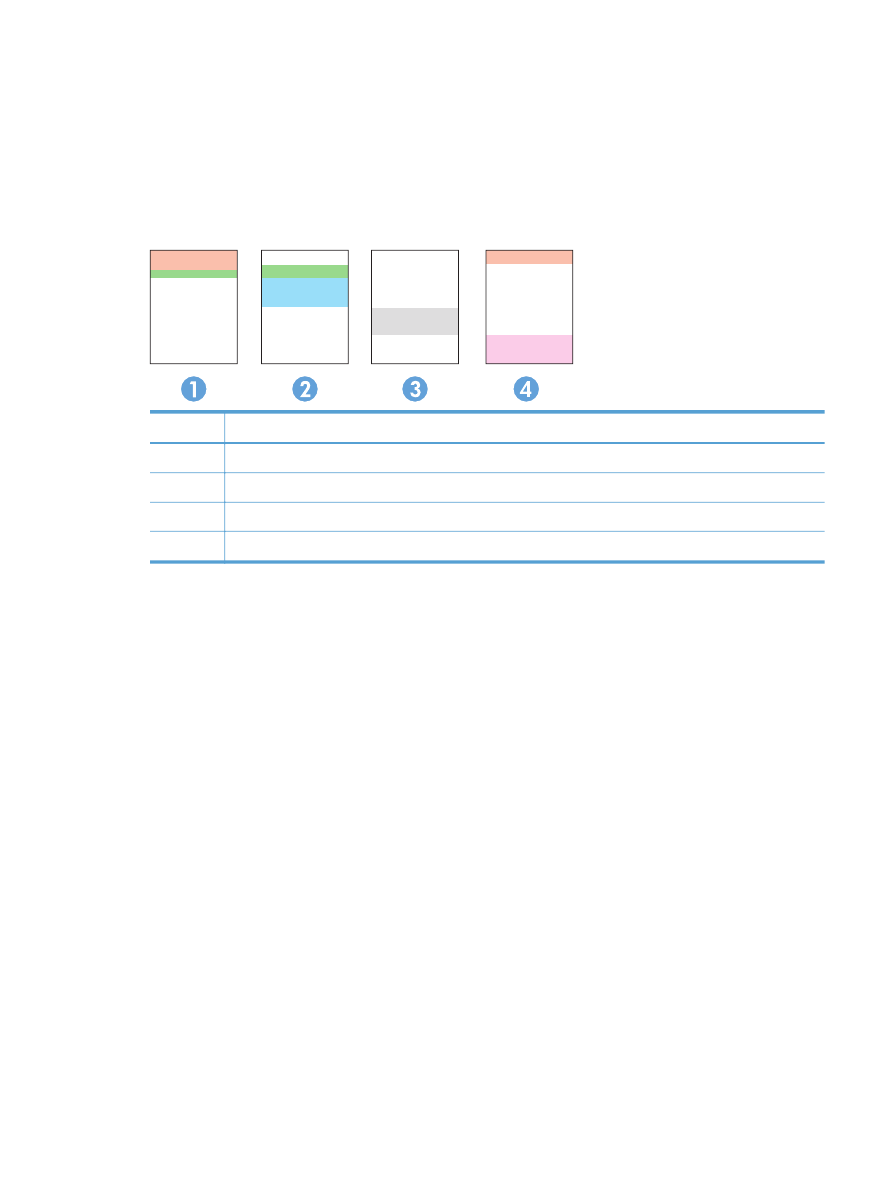
Razlaga strani kakovosti tiskanja
1.
Na nadzorni plošči izdelka odprite meni Poročila.
2.
Izberite element Stran kakovosti tiskanja za tiskanje.
Na tej strani je pet barvnih pasov, ki so razdeljeni v štiri skupine, kot je prikazano na naslednji sliki. S
pregledom vsake skupine lahko ugotovite, v kateri tiskalni kartuši je prišlo do težave.
Razdelek
Tiskalna kartuša
1
Rumeno
2
Modro
3
Črno
4
Škrlatno
●
Če se pike ali proge pojavijo samo v eni skupini, zamenjajte tiskalno kartušo, ki ustreza tej
skupini.
●
Če se pike pojavijo v več kot eni skupini, natisnite čistilno stran. Če težave ne uspete odpraviti,
preverite, ali so vse pike iste barve, na primer, ali so v vseh petih barvnih pasovih škrlatne pike.
Če so vse pike iste barve, zamenjajte ustrezno tiskalno kartušo.
●
Če se proge pojavijo v več barvnih pasovih, se obrnite na HP. Težave verjetno ne povzroča
tiskalna kartuše, temveč druga neka komponenta.
Preverjanje, ali je tiskalna kartuša poškodovana
1.
Vzemite tiskalno kartušo iz izdelka in preverite, ali je tesnilni trak odstranjen.
2.
Preverite, ali je pomnilniški čip poškodovan.
SLWW
Izboljšanje kakovosti tiskanja
171
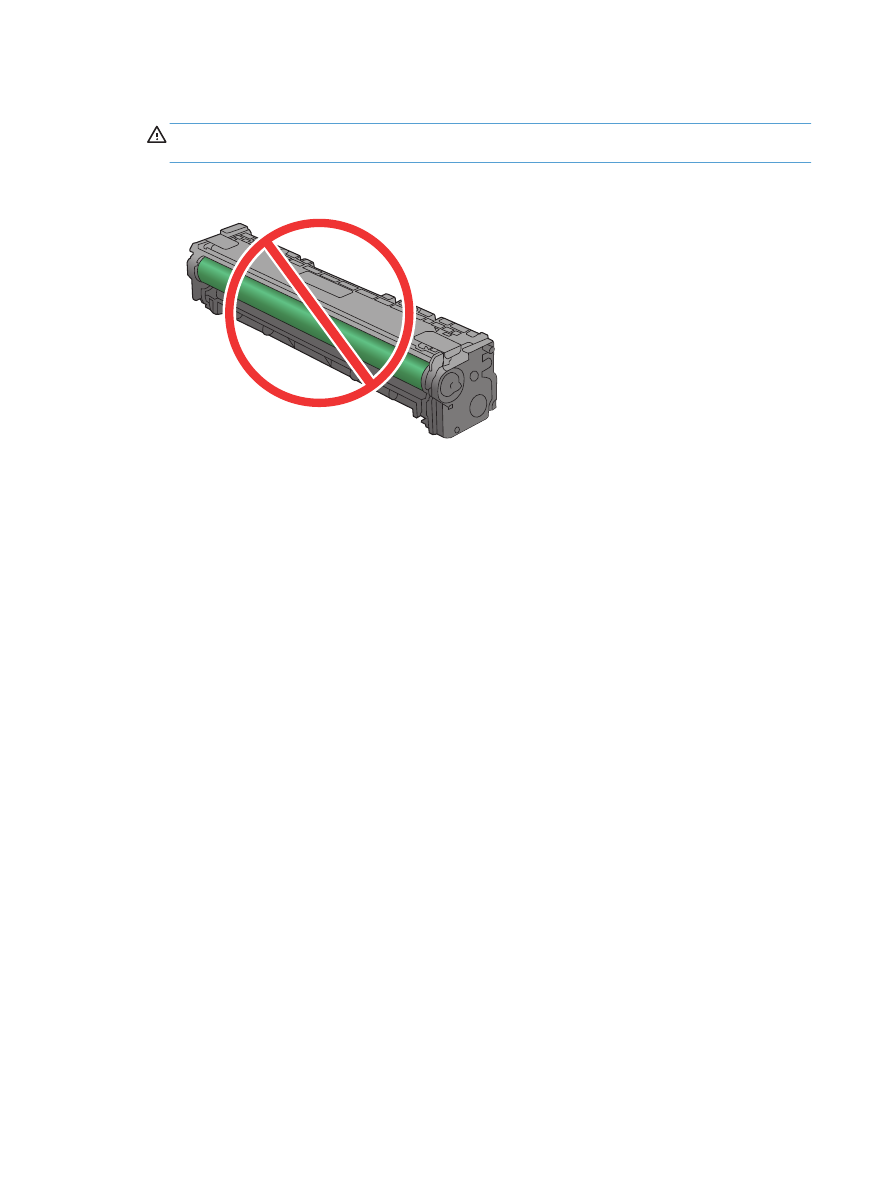
3.
Preglejte površino zelenega slikovnega bobna na dnu tiskalne kartuše.
POZOR:
Ne dotikajte se zelenega valja (slikovnega bobna) na dnu kartuše. Prstni odtisi na
slikovnem bobnu lahko povzročijo težave s kakovostjo tiska.
4.
Če na slikovnem bobnu vidite praske, prstne odtise ali druge poškodbe, zamenjajte tiskalno
kartušo.
5.
Če slikovni boben ni videti poškodovan, nekajkrat nežno pretresite tiskalno kartušo in jo nato
namestite nazaj. Natisnite nekaj strani, da preverite, ali je težava odpravljena.